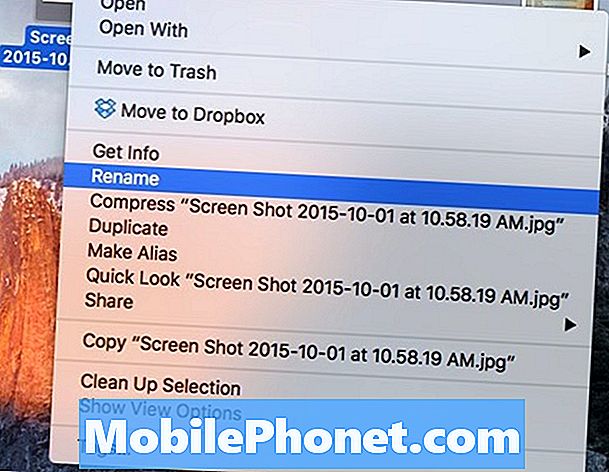Некоторые из наших читателей, владеющих Samsung Galaxy A3, жаловались на сообщение об ошибке «К сожалению, сообщения остановлены», которое, по их словам, появляется всякий раз, когда приходят текстовые сообщения. Другие также сказали, что ошибка также может возникать, когда Открывается приложение для отправки текстовых сообщений, что является признаком того, что проблема может быть связана с самим приложением. Однако, исходя из нашего опыта, ошибка также может быть признаком проблемы с прошивкой, которую необходимо немедленно устранить.

Исправление проблем: Чаще всего сообщения об ошибках, связанных с приложениями, представляют собой проблемы, которые ограничиваются приложениями, которые специально упомянуты в уведомлениях, но мы сталкивались со случаями, когда они являются лишь признаками некоторых проблем с прошивкой, требующих немедленного внимания.
Для нас мы никогда не воспринимаем все проблемы как должное, поскольку мы всегда хотим помочь нашим читателям максимально эффективно использовать свои устройства. Итак, для решения этой проблемы мы предлагаем вам сделать следующее:
Шаг 1. Сбросьте настройки приложения, очистив его кеш и данные
Как я уже говорил ранее, этот вид ошибок часто ограничивается приложением, в котором происходит сбой, поэтому крайне важно сначала проверить приложение. Поскольку это встроенное приложение, мы не можем просто удалить его. Лучшее, что мы можем с этим сделать, - это сбросить его, а это значит, что мы должны очистить его кеш и данные. Это вернет приложение к настройкам по умолчанию или конфигурации, которая работает, и, возможно, это единственное, что нам нужно сделать, чтобы решить эту проблему, так что попробовать стоит. Выполните следующие действия, чтобы сбросить приложение для обмена сообщениями:
- На любом главном экране коснитесь значка приложений.
- Коснитесь Настройки.
- Коснитесь Приложения.
- Коснитесь Сообщения.
- Коснитесь Хранилище.
- Коснитесь Очистить кеш.
- Нажмите «Очистить данные», а затем нажмите «ОК».
После выполнения этой процедуры откройте приложение и попробуйте отправить текстовое сообщение на свой номер, чтобы проверить, исправлена ли ошибка или нет. Если сообщение об ошибке все еще появляется, пора переходить к следующему шагу.
Шаг 2. Узнайте, связаны ли с этим сторонние приложения.
Бывают случаи, когда сторонние приложения вызывают сбой встроенных приложений. Однако в этом случае проблема часто является незначительной, поскольку она касается только стороннего приложения, которое вызывает проблему. Все, что вам нужно сделать, это знать, что это за приложение, и вы уже на полпути к решению проблемы. Итак, на этом шаге я покажу вам, как изолировать проблему, запустив телефон в безопасном режиме. В этой среде все сторонние элементы временно отключены, поэтому, если один из них вызывает проблему, ошибка не должна появляться в безопасном режиме. Вот как вы загружаете свой телефон в безопасном режиме:
- Выключите устройство.
- Нажмите и удерживайте кнопку питания за пределами экрана с названием устройства.
- Когда на экране появится «SAMSUNG», отпустите кнопку питания.
- Сразу после отпускания клавиши питания нажмите и удерживайте клавишу уменьшения громкости.
- Продолжайте удерживать клавишу уменьшения громкости, пока устройство не перезагрузится.
- Безопасный режим отобразится в нижнем левом углу экрана.
- Отпустите клавишу уменьшения громкости, когда увидите «Безопасный режим».
Находясь в этом режиме, попробуйте открыть приложение и отправить сообщение на свой номер. Если проблема будет устранена, вы можете предпринять другие действия, чтобы выяснить, какое приложение вызывает проблему. Первое, что вам нужно сделать, это обновить приложения, которые необходимо обновить:
- На любом главном экране коснитесь значка приложений.
- Коснитесь Play Store.
- Нажмите кнопку «Меню», а затем нажмите «Мои приложения». Чтобы ваши приложения обновлялись автоматически, коснитесь клавиши «Меню», коснитесь «Настройки», а затем коснитесь «Автообновление приложений», чтобы установить флажок.
- Выберите один из следующих вариантов:
- Нажмите «Обновить» [xx], чтобы обновить все приложения доступными обновлениями.
- Коснитесь отдельного приложения, а затем коснитесь «Обновить», чтобы обновить отдельное приложение.
Если вы подозреваете одно или два приложения, вам следует сбросить эти приложения одно за другим, пока вы не сможете точно определить виновника. Если очистка кеша приложений и данных не сработала, возможно, вам придется удалить эти приложения. Вот как вы это делаете…
Как очистить кеш приложений и данные на Galaxy A3
- На любом главном экране коснитесь значка приложений.
- Коснитесь Настройки.
- Коснитесь Приложения.
- Коснитесь нужного приложения в списке по умолчанию или коснитесь значка меню> Показать системные приложения, чтобы отобразить предустановленные приложения.
- Коснитесь Хранилище.
- Нажмите «Очистить данные», а затем нажмите «ОК».
- Коснитесь Очистить кеш.
Как удалить приложения с вашего Galaxy A3
- На любом главном экране коснитесь значка приложений.
- Коснитесь Настройки.
- Коснитесь Приложения.
- Коснитесь нужного приложения в списке по умолчанию или коснитесь значка меню> Показать системные приложения, чтобы отобразить предустановленные приложения.
- Коснитесь Удалить.
- Снова нажмите «Удалить» для подтверждения.
Если ошибка все еще появляется даже в безопасном режиме или проблема не устраняется после выполнения всех этих процедур, переходите к следующему шагу.
Шаг 3. Попробуйте удалить все системные кеши, так как некоторые из них могли быть повреждены.
Если есть системные кеши, которые повреждены, производительность телефона сильно пострадает, и одним из признаков является сбой некоторых приложений. Это может быть один из тех случаев, когда после выполнения первых двух шагов проблема все еще сохраняется, пора заняться системными кешами. Просто удалите их все, и они будут заменены новыми, полностью совместимыми с прошивкой.
Не волнуйтесь, ни один из ваших файлов и данных не будет удален. Вам просто нужно перезагрузить телефон в режиме восстановления и стереть раздел кеша:
- Выключаем устройство.
- Нажмите и удерживайте клавишу увеличения громкости и клавишу возврата на главный экран, затем нажмите и удерживайте клавишу питания.
- Когда отобразится экран с логотипом устройства, отпустите только клавишу питания.
- Когда отобразится логотип Android, отпустите все клавиши («Установка обновления системы» будет отображаться в течение 30–60 секунд перед отображением параметров меню восстановления системы Android).
- Несколько раз нажмите кнопку уменьшения громкости, чтобы выделить «очистить раздел кеша».
- Нажмите кнопку питания, чтобы выбрать.
- Нажмите кнопку уменьшения громкости, чтобы выделить «да», и нажмите кнопку питания, чтобы выбрать.
- Когда очистка раздела кеша будет завершена, будет выделено «Перезагрузить систему сейчас».
- Нажмите кнопку питания, чтобы перезагрузить устройство.
Телефону потребуется немного больше времени для перезагрузки, поскольку он восстанавливает кеши, поэтому подождите, пока он станет активным, а затем откройте приложение «Сообщения». Если ошибка все еще появляется, переходите к следующему шагу.
Шаг 4. Создайте резервную копию всех файлов и данных, а затем сбросьте настройки телефона.
Это будет ваше последнее средство, и, исходя из опыта, сброс всегда может исправить такую ошибку, но нет никаких гарантий. Однако, прежде чем вы на самом деле это сделаете, вам необходимо сделать резервную копию ваших важных файлов и данных, поскольку они будут удалены во время процесса. После резервного копирования отключите защиту от сброса настроек, чтобы не потерять доступ к устройству.
Как отключить защиту от сброса к заводским настройкам на вашем Galaxy A3
- На любом главном экране коснитесь значка приложений.
- Коснитесь Настройки.
- Коснитесь Облака и учетных записей.
- Коснитесь Аккаунты.
- Коснитесь Google.
- Коснитесь своего адреса электронной почты Google ID. Если у вас настроено несколько учетных записей, вам нужно будет повторить эти шаги для каждой учетной записи.
- Коснитесь Меню.
- Коснитесь Удалить учетную запись.
- Нажмите УДАЛИТЬ АККАУНТ.
Как сделать общий сброс с вашего Galaxy A3
- Выключаем устройство.
- Нажмите и удерживайте клавишу увеличения громкости и клавишу возврата на главный экран, затем нажмите и удерживайте клавишу питания.
- Когда отобразится экран с логотипом устройства, отпустите только клавишу питания.
- Когда отобразится логотип Android, отпустите все клавиши («Установка обновления системы» будет отображаться в течение 30–60 секунд перед отображением параметров меню восстановления системы Android).
- Несколько раз нажмите кнопку уменьшения громкости, чтобы выделить «стереть данные / восстановить заводские настройки».
- Нажмите кнопку питания, чтобы выбрать.
- Нажимайте кнопку уменьшения громкости, пока не будет выделено «Да - удалить все данные пользователя».
- Нажмите кнопку питания, чтобы выбрать и начать общий сброс.
- Когда общий сброс будет завершен, будет выделено «Перезагрузить систему сейчас».
- Нажмите кнопку питания, чтобы перезагрузить устройство.
Вы также можете сбросить настройки телефона в меню настроек…
- На любом главном экране коснитесь значка приложений.
- Коснитесь Настройки.
- Коснитесь Облака и учетных записей.
- Коснитесь Резервное копирование и восстановление.
- При желании коснитесь Резервное копирование моих данных, чтобы переместить ползунок в положение ВКЛ или ВЫКЛ.
- При желании нажмите «Восстановить», чтобы переместить ползунок в положение «ВКЛ» или «ВЫКЛ».
- Дважды нажмите кнопку «Назад», чтобы вернуться в меню «Настройки», затем нажмите «Общее управление».
- Коснитесь Сбросить.
- Коснитесь Сброс заводских данных.
- Коснитесь Сбросить устройство.
- Если у вас включена блокировка экрана, введите свой PIN-код или пароль.
- Коснитесь Продолжить.
- Коснитесь Удалить все.
Надеюсь, это руководство по устранению неполадок поможет.
связаться с нами
Мы всегда открыты для ваших проблем, вопросов и предложений, поэтому не стесняйтесь обращаться к нам, заполнив эту форму. Мы предлагаем эту бесплатную услугу, и мы не берем за нее ни цента. Но учтите, что мы получаем сотни писем каждый день, и мы не можем ответить на каждое из них. Но будьте уверены, мы читаем каждое полученное сообщение. Для тех, кому мы помогли, поделитесь нашими сообщениями с друзьями, просто поставьте лайк на нашей странице в Facebook и Google+ или подпишитесь на нас в Twitter.